Cortana là gì? Cách kích hoạt Cortana trên Win 10 hiệu quả
Cortana là gì? Cách kích hoạt Cortana trên Win 10 hiệu quả
Cortana là gì và ứng dụng này có thể làm gì là câu hỏi mà rất nhiều người thắc mắc. Cortana hiện là một trợ lý ảo rất nổi tiếng. Tuy nhiên cách dùng Cortana ở Việt Nam vẫn chưa được nhiều người chưa biết. Xem ngay bài viết này để biết Cortana trên Win 10 là gì cũng như cách sử dụng phần mềm này nhé.
Cortana là gì?
Cortana là một trợ lý ảo do Microsoft phát triển riêng cho các hệ điều hành Windows. Chẳng hạn như Windows 10 Mobile, Windows 10, Xbox One,… Cortana hỗ trợ nhiều ngôn ngữ khác nhau như: tiếng Anh, tiếng Pháp, tiếng Tây Ban Nha, Đức, tiếng Ý, tiếng Trung Quốc (phổ thông),... nhưng chưa có phiên bản tiếng Việt.

Cortana có thể làm gì khác nữa? Cortana còn có tính năng điều khiển bằng giọng nói rất tuyệt vời. Cụ thể, bạn có thể yêu cầu Cortana làm nhiều việc khác nhau. Từ đặt lời nhắc, tra cứu thông tin, tìm kiếm nhạc, tắt bật WiFi cho đến trò chuyện thông thường. Mọi việc đều được xử lý nhanh chóng và dễ dàng.
Cortana được tích hợp vào trình duyệt Edge trên Windows 10. Giúp người dùng tra cứu thông tin một cách thuận tiện và nhanh chóng. Nếu câu hỏi đơn giản thì Cortana sẽ hiển thị đáp án ngay trong cửa sổ tìm kiếm. Nếu gặp phải câu hỏi khó thì Cortana sẽ tự động mở trình duyệt web mặc định để tìm kiếm câu trả lời.
Lợi ích của phần mềm trợ lý ảo Cortana là gì?
Cortana Win 10 có thể làm gì cho bạn? Dưới đây là một số lợi ích của trợ lý ảo Cortana:
- Cortana có thể thực hiện các thao tác trên máy tính theo chỉ thị bằng giọng nói. Ví dụ như mở hoặc đóng các chương trình và ứng dụng, tìm kiếm thông tin trên web, tắt bật WiFi, v.v.
- Cortana có thể tạo ghi chú bằng giọng nói trong OneNote. Đây là ứng dụng của ghi chú của Microsoft.
- Cortana có thể dự báo thời tiết ở nơi bạn đang ở. Từ đó bạn có thể sắp xếp hành trình của mình tùy thuộc vào điều kiện thời tiết ở nơi bạn đang sống.
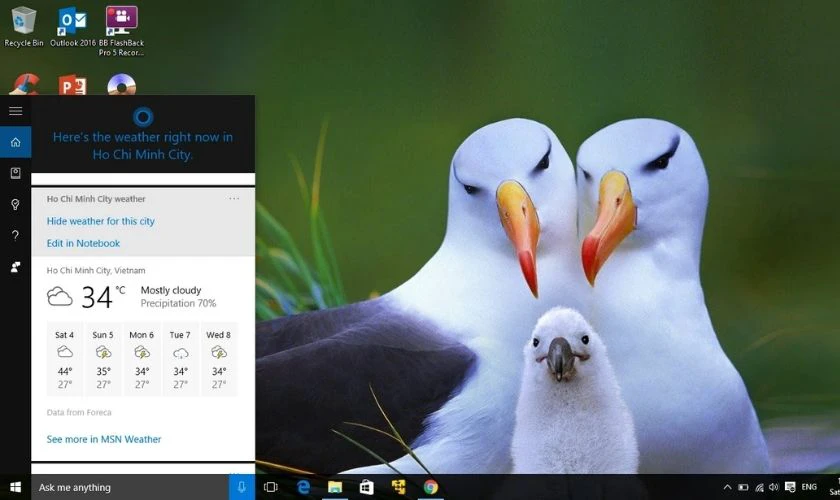
- Cortana cho phép bạn đặt lời nhắc và báo thức. Nhờ vậy giúp bạn yên tâm làm việc mà không lo quên các sự kiện.
- Cortana có thể giúp người dùng tìm kiếm tài liệu trên laptop nếu không nhớ đã lưu ở đâu.
Cách bật Cortana trên máy tính Windows 10 là gì?
Để bật trợ lý ảo Cortana trên máy tính Windows 10, bạn có thể tham khảo hướng dẫn bên dưới.
Bước 1: Đầu tiên bạn nhấn vào biểu tượng cửa sổ Windows rồi nhấn chọn vào Settings.
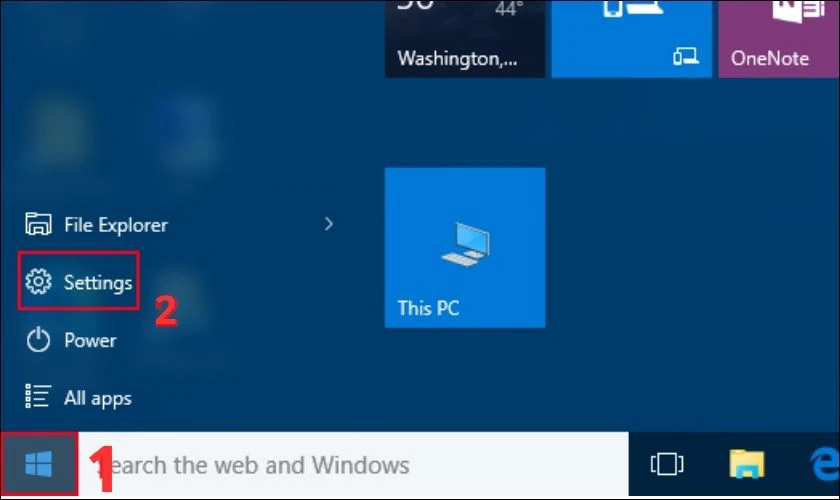
Bước 2: Bạn chọn tiếp Time & Language.
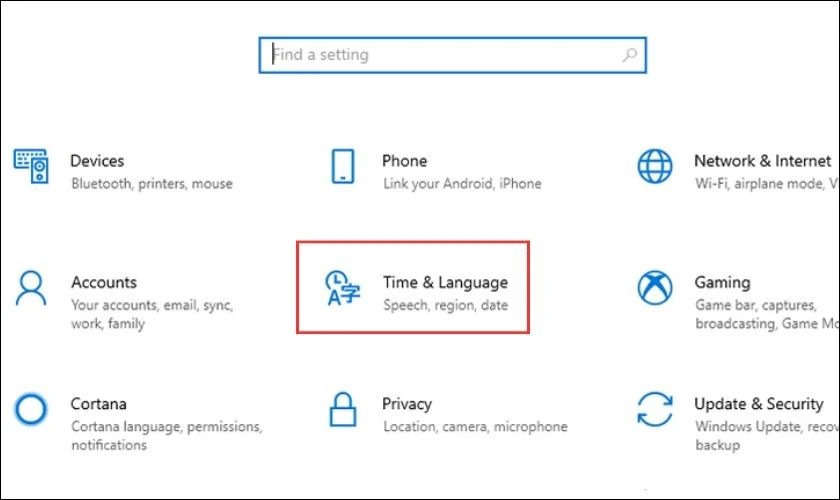
Bước 3: Tiếp tục chọn vào Language. Sau đó tại thẻ Windows display language, bạn tìm và chọn vào English (United States).
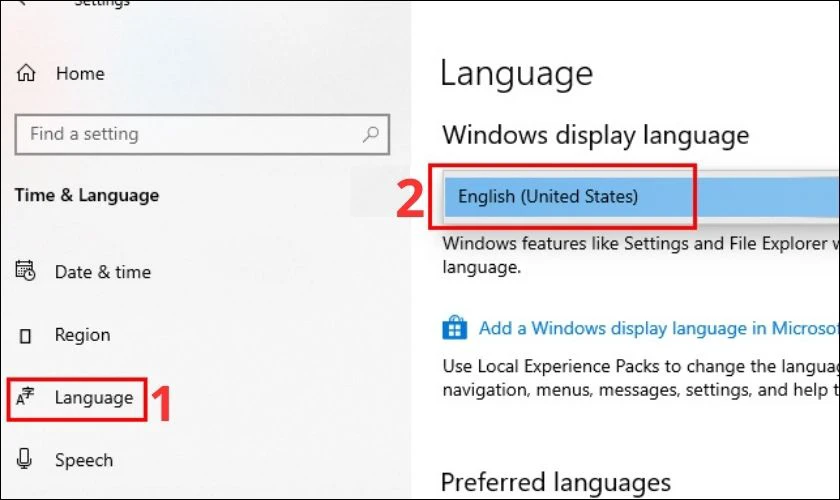
Bước 4: Bạn quay trở lại giao diện Settings rồi chọn Apps.
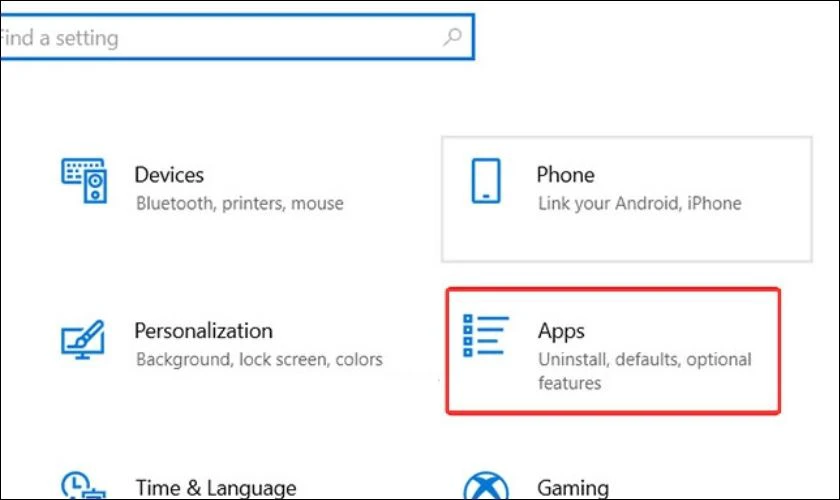
Bước 5: Bạn tìm ứng dụng Cortana rồi nhấn vào Advanced Options.
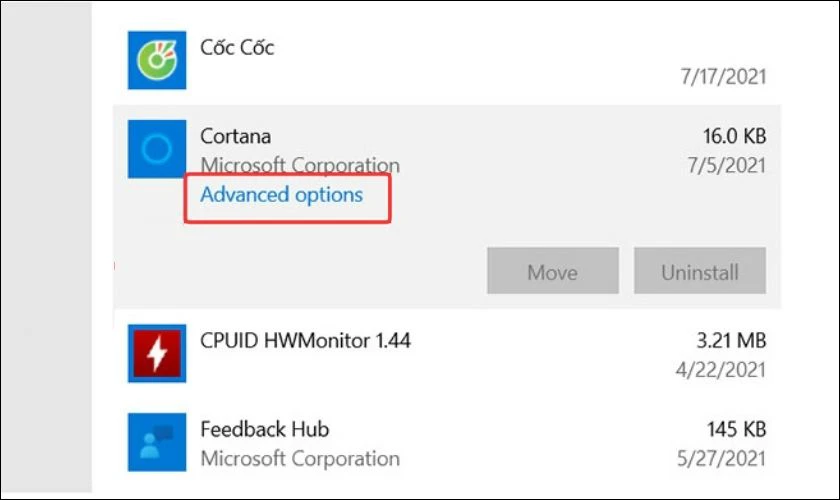
Bước 6: Bạn kéo công tắc tại mục Cortana sang phải để bật tính năng trợ lý ảo lên.
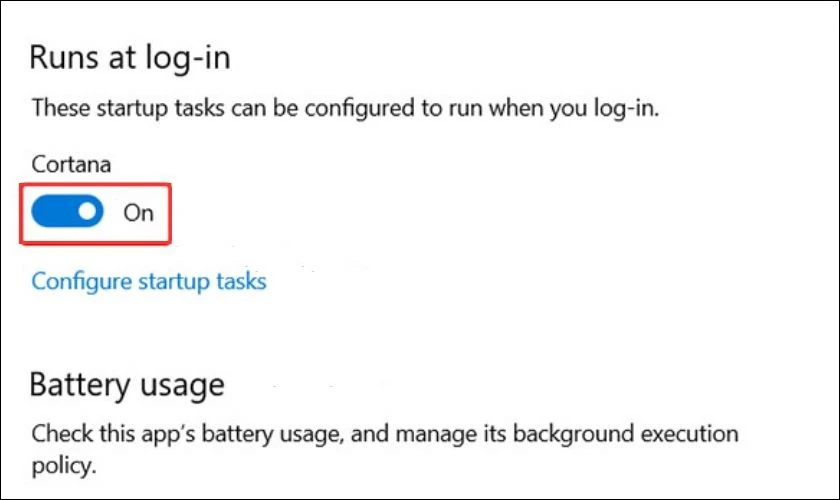
Như thế là với 6 bước thực hiện ở trên. Bạn đã bật thành công trợ lý ảo Cortana trên máy tính Windows 10 rồi đấy.
Cách sử dụng trợ lý ảo Cortana trên Win 10 chi tiết
Để dễ dàng hơn trong việc sử dụng trợ lý ảo Cortana trên máy tính Win 10 là gì? Bạn hãy tham khảo một số bước hướng dẫn dưới đây.
Ghim Cortana trên thanh tác vụ là gì?
Để ghim Cortana trên thanh tác vụ, bạn hãy click chuột lên thanh Taskbar trên màn hình. Sau đó bạn chọn vào Show Cortana button.
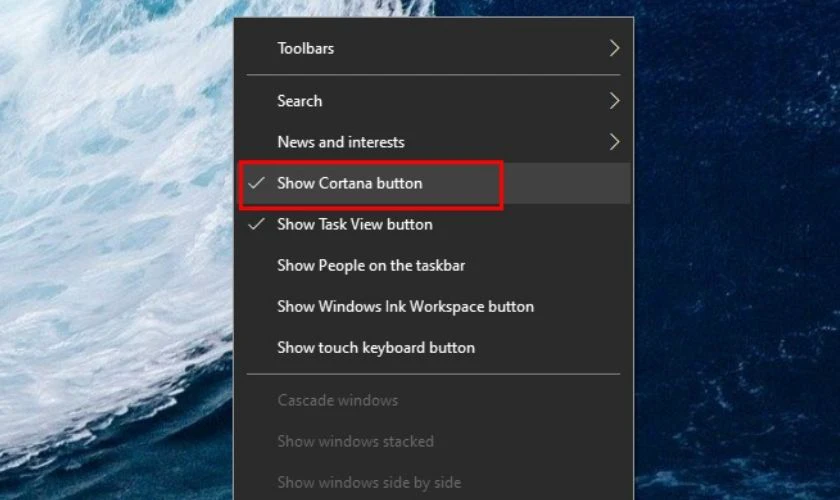
Vậy là bạn đã có thể ghim trợ lý ảo Cortana lên thanh Taskbar của máy tính rồi đấy.
Gọi phần mềm trợ lý ảo Cortana là gì?
Có 2 cách cực kỳ đơn giản để bạn gọi trợ lý ảo Cortana, đó là:
- Cách 1: Bạn bấm tổ hợp Windows + C trên màn hình. Sau đó trực tiếp ra lệnh cho trợ lý ảo Cortana.
- Cách 2: Bạn nói khẩu lệnh Hey Cortana và kèm theo đó là một câu lệnh mà bạn muốn Cortana thực hiện.
Tuy nhiên để thực hiện cách 2 thì bạn cần làm vài bước để bật tính năng này lên. Bạn nhấn vào biểu tượng cửa sổ Windows rồi nhấn chọn vào Settings. Sau đó bạn chọn vào Cortana. Tại mục Hey Cortana, bạn kéo công tắc sang phải để bật tính năng này lên.
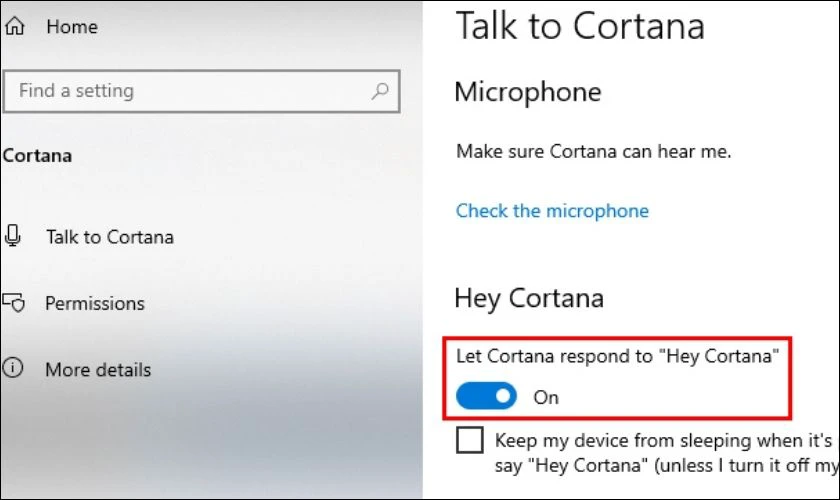
Bạn chỉ cần bật Hey Cortana một lần. Các lần sau bạn không cần thực hiện lại thao tác này mà vẫn ra lệnh cho Cortana được.
Yêu cầu Cortana thực hiện lệnh trên máy bằng tiếng Anh
Dưới đây là một số câu lệnh mà bạn có thể yêu cầu Cortana thực hiện.
|
Tiếng Anh |
Tiếng Việt |
|
Hey Cortana, what’s the weather like today? |
Này Cortana, thời tiết hôm nay như thế nào? |
|
Hey Cortana, set an alarm for 7 a.m. tomorrow. |
Này Cortana, đặt báo thức lúc 7 giờ sáng ngày mai. |
|
Hey Cortana, play some music. |
Này Cortana, phát nhạc đi. |
|
Hey Cortana, open Microsoft Edge. |
Này Cortana, mở Microsoft Edge. |
|
Hey Cortana, remind me to buy milk when I leave work. |
Này Cortana, nhắc tôi mua sữa khi tôi rời khỏi công ty. |
|
Hey Cortana, send an email to John. |
Này Cortana, gửi email cho John. |
|
Hey Cortana, show me the latest news. |
Này Cortana, cho tôi xem tin tức mới nhất. |
|
Hey Cortana, how do you say hello in Japanese? |
Này Cortana, bạn nói xin chào bằng tiếng Nhật như thế nào? |
|
Hey Cortana, what’s 15% of 200? |
Này Cortana, 15% của 200 là bao nhiêu? |
|
Hey Cortana, how far is it from Hanoi to Ho Chi Minh City? |
Này Cortana, từ Hà Nội đến Thành phố Hồ Chí Minh cách nhau bao xa? |
|
Hey Cortana, what are some good restaurants near me? |
Này Cortana, có nhà hàng nào ngon gần đây không? |
|
Hey Cortana, what’s on my calendar for tomorrow? |
Này Cortana, lịch của tôi ngày mai có gì? |
|
Hey Cortana, tell me a joke. |
Này Cortana, kể cho tôi một câu đùa. |
|
Hey Cortana, take a note. |
Này Cortana, ghi chú đi. |
|
Hey Cortana, turn on Bluetooth. |
Này Cortana, bật Bluetooth đi. |
|
Hey Cortana, translate this page to English. |
Này Cortana, dịch trang này sang tiếng Anh đi. |
|
Hey Cortana, where is the nearest gas station? |
Này Cortana, trạm xăng gần nhất ở đâu? |
|
Hey Cortana, make a reservation at the Italian restaurant for tonight. |
Này Cortana, đặt chỗ tại nhà hàng Ý cho tối nay đi. |
|
Hey Cortana, what’s the score of the soccer game? |
Này Cortana, tỷ số của trận bóng đá là bao nhiêu? |
Huấn luyện cho Cortana chỉ phản ứng với giọng nói bạn
Sau khi tìm hiểu phần mềm Cortana Win 10 là gì? Để tránh cho Cortana bị kích hoạt bởi người khác và làm những điều không mong muốn. Bạn ta nên huấn luyện cho Cortana chỉ phản ứng với giọng của mình. Cách làm như sau.
Bước 1: Đầu tiên, bạn nhấn vào biểu tượng cửa sổ Windows hoặc nút Windows trên bàn phím.
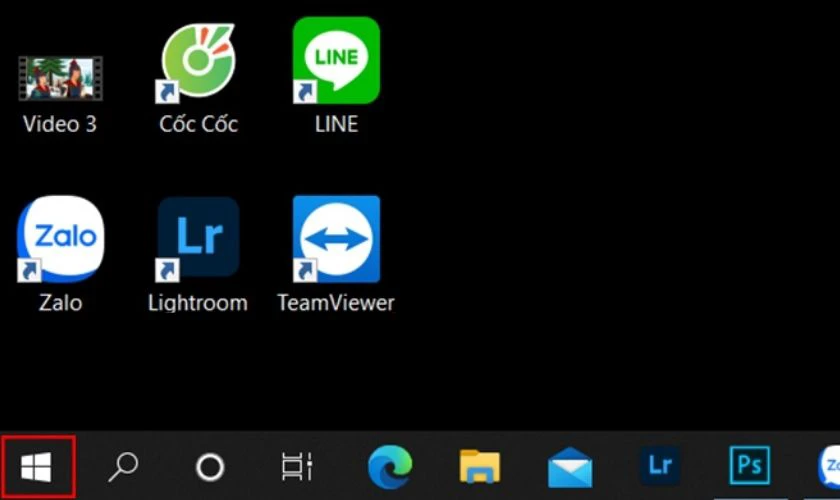
Bước 2: Tiếp theo, chúng ta chọn biểu tượng Notebook rồi chọn To me để hoàn thành.
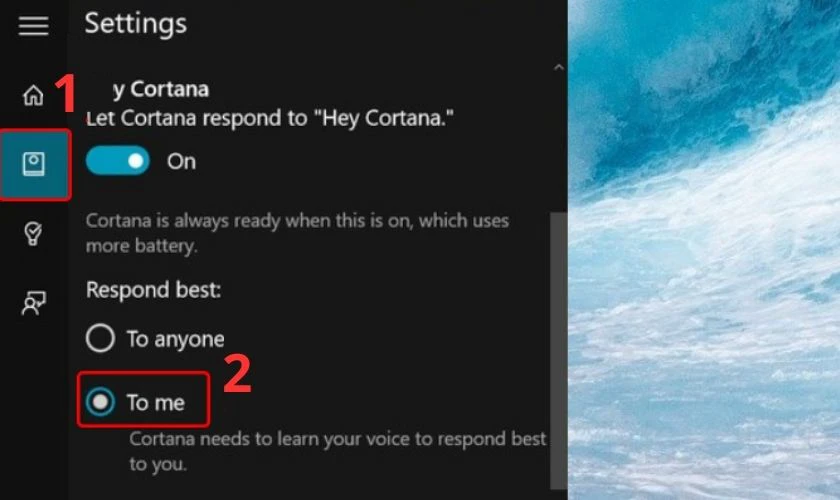
Như vậy là bạn đã thiết lập xong cách làm cho Cortana chỉ phản ứng với giọng nói riêng bạn rồi đấy.
Cách tắt Cortana trên Windows 10 đơn giản
Khi sử dụng, bạn không thể gỡ bỏ Cortana hoàn toàn mà chỉ có thể bật tắt theo ý muốn. Khi không cần thiết, bạn có thể tắt Cortana đi để nó không phản ứng với giọng bằng cách sau:
Bước 1: Ở ô tìm kiếm trên Windows, các bạn gõ vào từ khóa Cortana. Sau đó chọn chọn Cortana & Search Settings.
Bước 2: Tiếp theo, bạn chọn tab Talk to Cortana rồi tắt nút kích hoạt ở 2 mục là Hey Cortana và Keyboard shortcut.
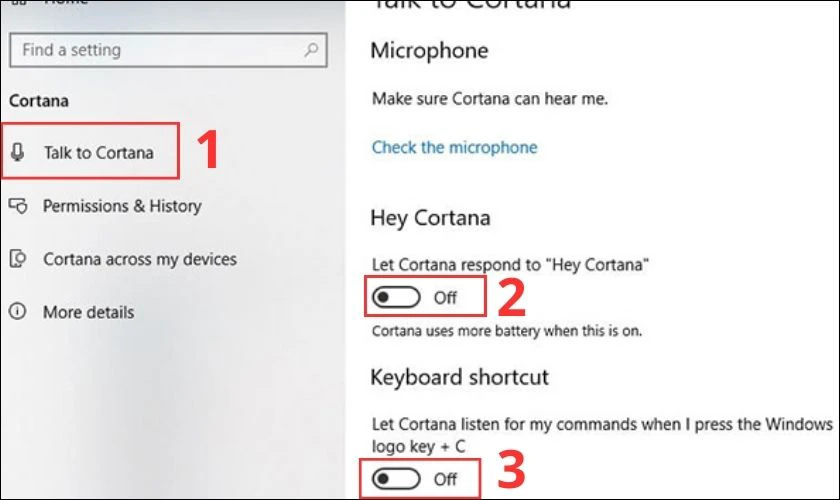
Sau khi thực hiện xong 2 bước này. Cortana sẽ không còn bị kích hoạt lên một cách vô ý nữa.
Kết luận
Cortana là gì đã được giải đáp rõ ràng và Cortana có thể làm gì trong bài viết này. Hy vọng các thông tin được đề cập trong bài sẽ hữu ích với bạn. Nếu bạn đọc được bài viết này thì hãy chia sẻ rộng rãi nhé. Để mọi người có thể biết tới và sử dụng trợ lý ảo Cortana thông minh này.
Bạn đang đọc bài viết Cortana là gì? Cách kích hoạt Cortana trên Win 10 hiệu quả tại chuyên mục Hỏi đáp trên website Điện Thoại Vui.

Tôi là Trần My Ly, một người có niềm đam mê mãnh liệt với công nghệ và 7 năm kinh nghiệm trong lĩnh vực viết lách. Công nghệ không chỉ là sở thích mà còn là nguồn cảm hứng vô tận, thúc đẩy tôi khám phá và chia sẻ những kiến thức, xu hướng mới nhất. Tôi hi vọng rằng qua những bài viết của mình sẽ truyền cho bạn những góc nhìn sâu sắc về thế giới công nghệ đa dạng và phong phú. Cùng tôi khám phá những điều thú vị qua từng con chữ nhé!





